Shopifyのサイトをもっと魅力的なデザインに変えてみませんか?スライドショーを入れることで、自身のサイトのトップページのファーストビューを動きのあるデザインにすることで、より見栄えの良いサイトを作ることができます。印象に残るようなおしゃれな写真や動画をつけることで、多くのユーザーを魅了することができます。
人の第一印象は3秒で決まると言われますが、WEBサイトでも同じように、開いたときのファーストインプレッションは非常に重要となります。今回は、サイトのファーストビューをより魅力あるものにするためにShopifyのトップページにスライドショーを入れる方法をご紹介していきます。
第一印象をインパクトある、かつ魅力的なものにし、ユーザーの心を掴み、自分のサイトへ好印象を抱いてもらいましょう!
もしまだどういったサイトにしようかイメージがぼんやりしている方は、本記事で紹介しているようなおしゃれな海外サイトを参考にしてみてはいかがでしょうか。
目次
Shopifyやその他ECの制作・運用・保守について、お気軽にご相談ください。
連絡は問い合わせ・無料相談・無料お見積りよりどうぞ。
Shopifyのスライドショーとは

設定した複数の画像を連続で表示させる機能です。自動的に次の画像が表示されるので、ユーザーが行動を起こさなくても見せたい画像を表示できます。ただ、単に画像を表示させるのではなく、「もっと見たい!」と思わせる工夫は必要です。それでは、スライドショーの特徴を詳しく見ていきましょう。
特徴①初心者でも簡単に設定できる
スライドショーと聞くと、設定するのは難しいとイメージする方もいるかもしれませんね。実はスライドショーを設定するのに特別な知識は必要なく、初心者でも簡単に設定できるのです。
もちろん初めて設定する場合は慣れない作業に時間がかかるかもしれませんが、回数を重ねればすぐに覚えられます。ECサイトを構築したばかりの頃は、サイト内を隅々まで見てくれるユーザーは少ないです。積極的にアプローチするためにも、ECサイトにはスライドショーを取り入れましょう。
特徴②ユーザーの興味を引ける
一般的にECサイトの印象は、見てから3秒で決まるといわれています。その短い期間でユーザーの興味を引けなければ離脱されてしまうのです。特に、初めて訪れたユーザーは第一印象が悪ければ、今後二度と訪れてくれないかもしれません。
スライドショーを取り入れて画面に動きを持たせることで、ユーザーの興味を引ける可能性はあります。新ユーザーの心を掴める可能性があるので、購入率を高められるかもしれません。積極的に顧客を増やすためにもスライドショーを有効的に活用しましょう。
特徴③新たな情報を伝えられる
ほとんどのユーザーは、自分が見たい、もしくは知りたい情報しか閲覧しないことも多いです。スライドショーはECサイトを開いた瞬間、次々と画像が表示される仕組みになっています。そのため、本来の目的以外の情報をユーザーに伝えられるので、別の視点でブランドに興味を持ってもらえるのです。
また、スライドショーで画面に動きが出ることで、見ていて飽きることはありません。またスライドショーを頻繁に変えれば、「ECサイトを見るのが楽しみ」といった感情も生まれるはずです。ユーザーを楽しませるためにもうまく活用したいですよね。
Shopifyやその他ECの制作・運用・保守について、お気軽にご相談ください。
連絡は問い合わせ・無料相談・無料お見積りよりどうぞ。
【Shopify】スライドショーを作成するアプリ2選
それでは実際にスライドショーを作成するアプリを見ていきましょう。
スライドショー挿入アプリ|リテリア スライドショー

おすすめアプリ スライドショー挿入アプリ|リテリア スライドショー
アプリに使いやすさを求めるのであれば「スライドショー挿入アプリ|リテリア スライドショー」がおすすめです。
アプリの有効化はワンクリックで完了し、デザインのカスタマイズをするにも、コーディングといったスキルは必要ありません。
スライドショーに適応できるアニメーションの種類も豊富で、好みに応じて幅広い編集ができます。
また、Shopifyアプリには珍しく日本語にも対応しており、日本向けのユーザーには嬉しいポイントです。
これらの機能が月額4ドル(約530円)とリーズナブルな価格で利用できます。
SmartBN: Banner Slider

おすすめアプリ SmartBN: Banner Slider
コーディングといった作業が必要にはなりますが、少し凝ったカスタマイズを行いたいという方には「SmartBN: Banner Slider」がぴったりです。
このアプリは独自のエディターを使ってカスタマイズを行い、手順に従って進めていけば、どなたでも簡単に編集できるでしょう。
他にも、豊富なテンプレートやSEOの最適化などの機能も搭載しています。
また、ビデオガイドが充実しているので、使い始めて間もないうちはぜひ参考にしてみてください。
Shopifyやその他ECの制作・運用・保守について、お気軽にご相談ください。
連絡は問い合わせ・無料相談・無料お見積りよりどうぞ。
【Shopify】スライドショーの画像の入れ方

トップページのファーストビューを自分の好みに合わせて簡単に設定・変更することができます。
- ホーム画面よりテーマをカスタマイズするをクリック
- 右上にある青いカスタマイズをクリック
- スライドショーという項目が出てくるのでそれをドラックして一番上までドロップ
※もしもスライドショーの項目が見つからなければ、フッターの上にある「セクションを追加」から探すことも可能です。 - 一番上までドロップしたスライドショーの右横にある点々の部分をクリック
- 画像を選択するをクリック
- ライブラリーの中にあるアップロードして表示させたい画像または写真を選択
- 画像選択後、見出しと小出しに入れたテキストを入力
- 画面の中央上の部分に3つのアイコンがあり、左からスマホ、パソコン、フルスクリーンのプレビューを表示することができます。
- ここでメニューを下にスクロールしたところにある「スライドの自動切り替え」にチェックをいれておくと、画像が秒間隔で自動に変わっていきます。
Shopifyやその他ECの制作・運用・保守について、お気軽にご相談ください。
連絡は問い合わせ・無料相談・無料お見積りよりどうぞ。
Shopifyにスライドショーを導入する際の注意点
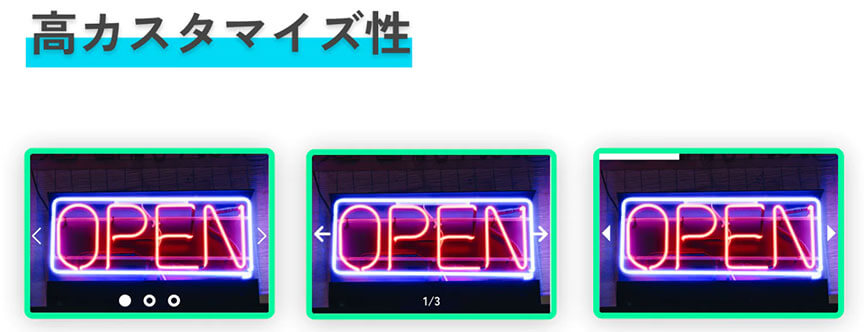
ECサイトにスライドショーを活用するメリットは多くあります。しかし、スライドショーを導入する際、いくつか注意したい点があるのも事実です。スライドショーを導入するときの注意ポイントには、次のようなものがあります。
注意点①コンセプトは決めておく
スライドショーを導入する前にECサイトのコンセプトは決めておきましょう。コンセントが不明確なままスライドショーを導入すると、全体的にイメージが崩れてしまいう可能性もあります。
ECサイトを見たときに動きがあるスライドショーに視点が集中するので、イメージが崩れないように導入しなければいけません。ECサイトの立ち上げ時とスライドショーの導入時でコンセプトを統一させるようにしましょう。
注意点②画像サイズは規定がある
スライドショーに使用する画像は、「1200 x 800ピクセル」で決まっています。そのため、画像を使用するときはサイズを揃えておくことが必要です。
ただし、スマホやタブレットなどデバイスによっては、すべての画像が画面に収まらないこともあるので導入時は注意しなければいけません。スライドショーに多くの写真を挿入したい場合は、各デバイスを確認して表示方法を確認しておきましょう。
Shopifyやその他ECの制作・運用・保守について、お気軽にご相談ください。
連絡は問い合わせ・無料相談・無料お見積りよりどうぞ。
まとめ

Shopifyでは、特に難しい知識やスキル等がなくても、自身で難なくカスタマイズしてスライドショーを作ることが可能です。というのも、トップページにシンプルにフルスクリーンで写真を表示させ、スライドさせてショーにさせるだけだからです。
順番や選択する写真や画像にこだわることで、ファーストビューにおいて一気にユーザーのハートを第一印象から掴むことができるようになります。是非ご自身のサイトを粋にカスタムしてみてください!
Shopify制作のお見積もり・ご相談
また、初めてのお取組みで不安のある方などもご不明点などはお気軽にご連絡ください。


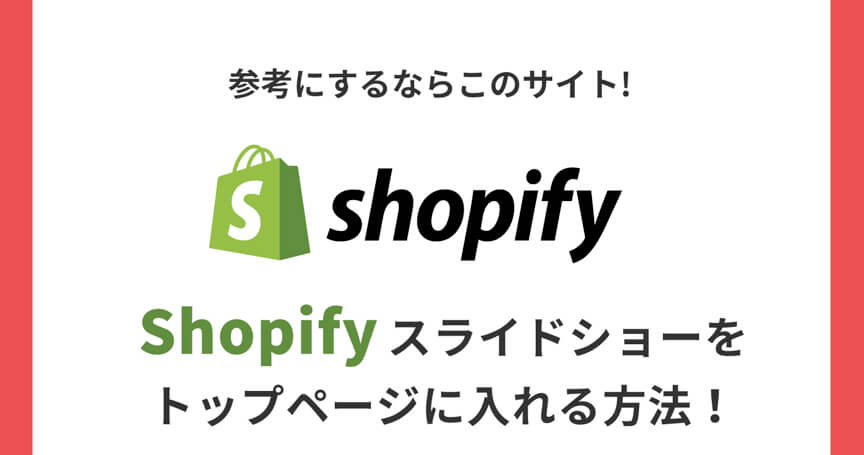




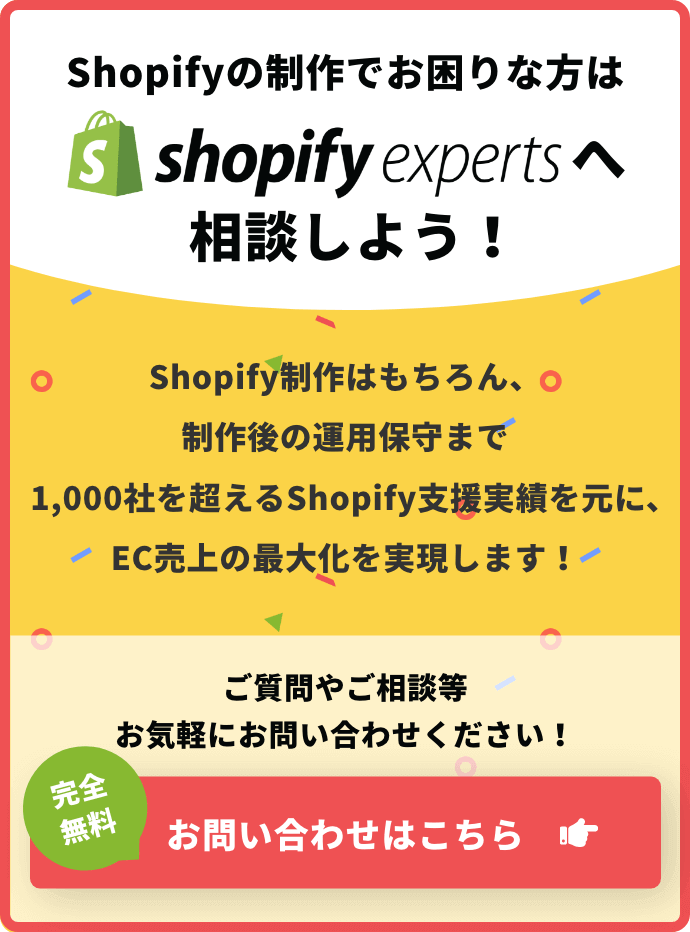




















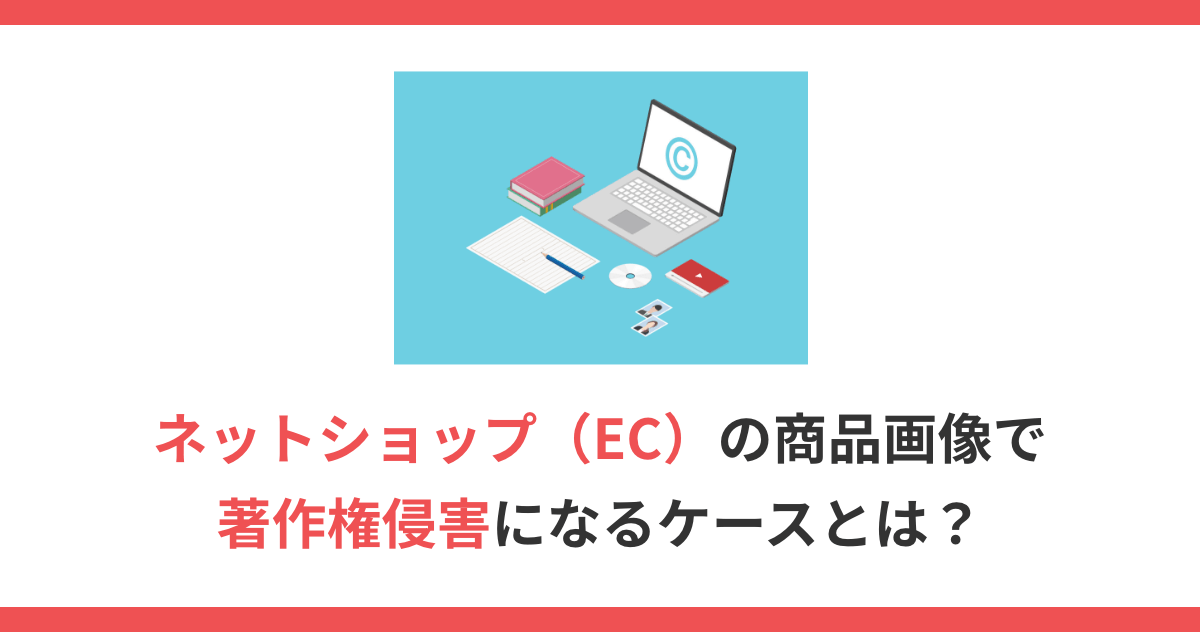



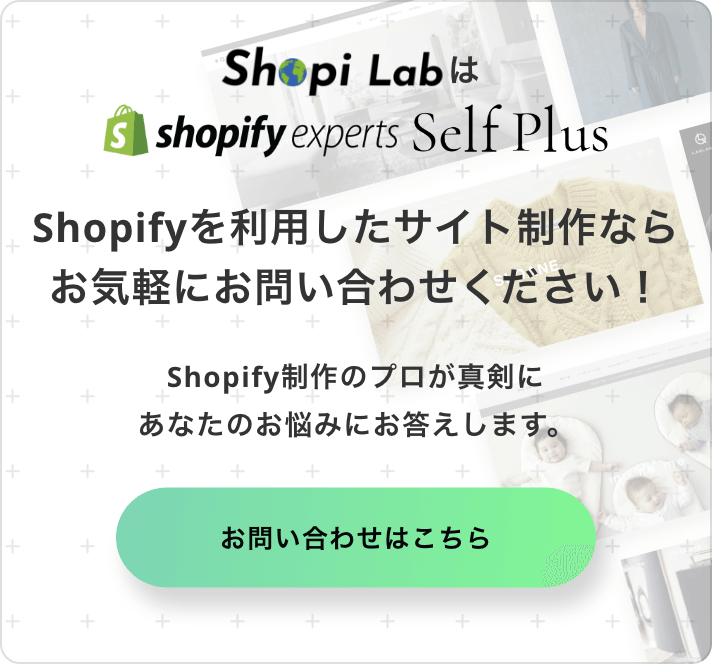

 に相談する
に相談する 